كيفية إصلاح Runtime Error 217 على نظام التشغيل Windows 11/10
قد تواجه خطأ وقت التشغيل 217(Runtime Error 217) على جهاز كمبيوتر يعمل بنظام Windows(Windows PC) أثناء فتح أحد التطبيقات. يمكن أن تكون هناك أسباب متعددة لهذه المشكلة مثل حزمة التنزيل غير المكتملة ، والملفات التالفة ، وما إلى ذلك. سيشير الخطأ أيضًا إلى العنوان الذي حدث فيه خطأ وقت التشغيل(Runtime error) . على سبيل المثال ، يمكن أن يقول خطأ وقت التشغيل 217(Runtime Error 217) في 00580d29 ، 004bb10d ، 5009763B ، 0047276a ، 0041fae1 ، إلخ.
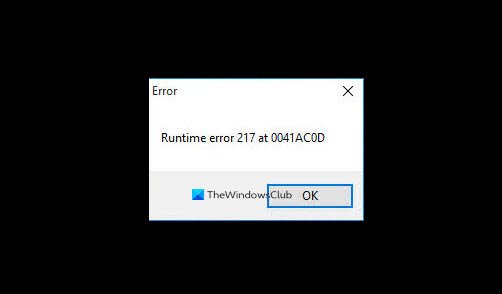
إصلاح خطأ وقت التشغيل 217(Fix Runtime Error 217) على Windows 11/10
هذه هي الأشياء التي يمكنك القيام بها لإصلاح خطأ وقت التشغيل 217(Runtime Error 217) على Windows 11/10:
- قم بتشغيل SFC و DISM
- أعد تثبيت التطبيق
- Repair Microsoft Visual C++إصلاح تثبيت Microsoft Visual C ++
- استكشاف الأخطاء وإصلاحها في حالة التمهيد النظيف.
دعونا نتحدث عنها بالتفصيل.
1] قم بتشغيل SFC و DISM

أحد الأسباب الأكثر شيوعًا لهذا الخطأ هو ملفات النظام التالفة وبهذين الأمرين ، سنقوم بتصحيحها. للقيام بذلك ، قم بتشغيل موجه الأوامر(Command Prompt) كمسؤول ، واكتب الأوامر التالية واضغط على Enter في وقت واحد.
sfc /scannow
Dism /Online /Cleanup-Image /ScanHealth
الآن ، حاول تشغيل التطبيق ، ونأمل ألا تواجه الخطأ.
2] أعد تثبيت التطبيق
سبب آخر لهذه المشكلة هو التنزيل غير الكامل ، لذا لحل هذا الخطأ نحتاج إلى إعادة تثبيت التطبيق الذي تسبب في حدوث هذا الخطأ. للقيام بذلك ، اضغط على Win + S ، واكتب " إضافة أو إزالة البرامج(Add or remove programs) " ، ثم انقر فوق فتح(Open) . الآن ، ابحث عن التطبيق الذي يمنحك خطأ وقت التشغيل(Runtime) ، وحدد ، وانقر فوق إلغاء التثبيت(Uninstall) .
الآن ، أعد تثبيت التطبيق ونأمل أن يتم إصلاح خطأ وقت التشغيل 217 .(Runtime Error 217)
ذات صلة(Related) : إصلاح خطأ وقت التشغيل R6034(Runtime Error R6034) في Windows.
3] إصلاح تثبيت Repair Microsoft Visual C++

شيء آخر يمكنك القيام به لإصلاح ذلك هو إصلاح Microsoft Visual C++ . للقيام بذلك ، اتبع الخطوات التالية:
- قم بتشغيل لوحة التحكم (Control Panel ) من قائمة ابدأ وانقر فوق البرامج والميزات(Programs and Features)
- حدد Microsoft Visual C++ 2015-2019 Redistributable (x64) وانقر فوق Change > Repair.
بعد ذلك ، اتبع الإرشادات التي تظهر على الشاشة لإصلاح Microsoft Visual C++ . نأمل أن يؤدي هذا إلى إصلاح خطأ وقت التشغيل .(Runtime)
4] استكشاف الأخطاء وإصلاحها في حالة التمهيد النظيف
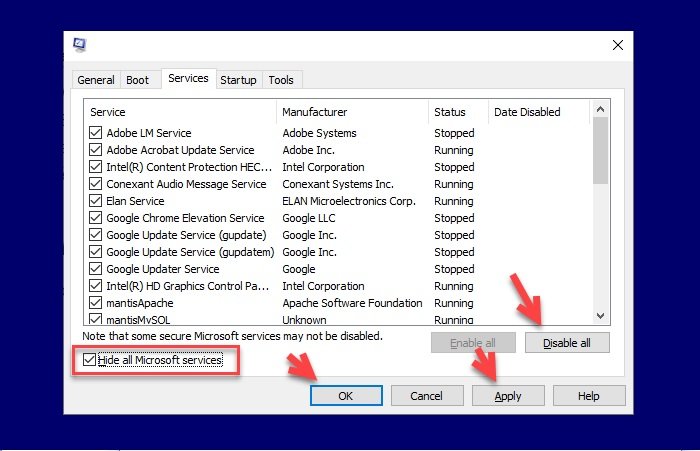
في معظم الحالات ، ستتمكن من حل المشكلة باستخدام أول طريقتين ، ولكن إذا فشلت في القيام بذلك ، فحاول استكشاف الأخطاء وإصلاحها في حالة التمهيد النظيف(Clean Boot State) . بهذه الطريقة سنرى ما إذا كانت المشكلة بسبب تطبيق تابع لجهة خارجية.
للقيام بذلك ، اتبع الخطوات التالية:
- اضغط على Win + R ، واكتب “ msconfig ” واضغط على Enter .
- حدد بدء التشغيل العادي(Normal startup) ، وانتقل إلى علامة التبويب الخدمات ، وحدد " إخفاء (Services)جميع خدمات Microsoft(Hide all Microsoft services) " ، وانقر فوق Disable all > Apply > Ok .
- أعد تشغيل الكمبيوتر وتحقق من استمرار المشكلة.
إذا كنت لا تواجه خطأ وقت التشغيل(Runtime Error) في حالة التمهيد النظيف(Clean Boot) ، فحاول القيام بنفس الشيء مرة أخرى ولكن هذه المرة ، قم بإلغاء تحديد بعض الخدمات. كرر هذه الخطوة حتى تجد الجاني الدقيق للمشكلة.
نأمل أن تكون هذه الحلول قد ساعدتك في إصلاح خطأ وقت التشغيل 217(Runtime Error 217) .
اقرأ التالي:(Read Next:)
- إصلاح خطأ وقت التشغيل 482 أثناء الطباعة(Fix Runtime Error 482 while Printing)
- كيفية إصلاح خطأ وقت التشغيل 1004 في Microsoft Excel(How to fix Runtime Error 1004 in Microsoft Excel)
- خطأ وقت التشغيل 429 ، لا يمكن لمكون ActiveX إنشاء كائن.(Runtime error 429, ActiveX component can’t create object.)
Related posts
Runtime Error 482 - خطأ في الطباعة في Windows 10
Fix Runtime Error R6034 في Windows 11/10
Fix atibtmon.exe Runtime Error عند فصل الحبل AC power
Fix Application Load Error 5:0000065434 على ويندوز 10
Fix Bdeunlock.exe Bad image، System Error أو عدم الاستجابة أخطاء
Fix Exception Processing Message غير متوقع المعلمات System Error
فشل System Image Backup - أخطاء 0x807800C5 و 0x80070020
Web apps HTTP Error 503 و WAS event 5189 على نظام التشغيل Windows 10
InstallShield Error code 1722 أثناء تثبيت MSI program
Home Sharing لا يمكن تنشيطها، Error 5507 في Windows 10
Fix File System Error (-2147219195) على نظام التشغيل Windows 10
Fix Microsoft Office Error Code 0x426-0x0
Fix Script Error على Windows 10
تعطل Microsoft Outlook مع Error Code 0xc0000005
Fix Error 0xC00D3E8E، تتم قراءة العقار فقط على Windows 11/10
Fix يجب إصلاح جهاز الكمبيوتر الخاص بك، Error Code 0xc000000d
Fix Error 503، Service Unavailable - البخار
كانت هناك مشكلة في تشغيل هذه الأداة، رمز Error 0x80080005 - 0x90018
لم يكتمل Java update، Error Code 1618
Fix Windows Upgrade Error 0xC1900101-0x4000D
